2023-07-07 251
具体步骤如下:
1.右键点击需要加密的文件夹,打开“属性”;

2.打开属性后,在“常规”选项卡中点击“高级”;
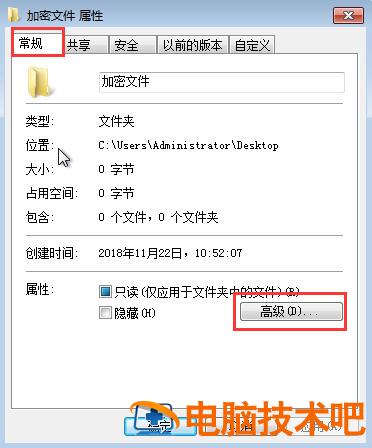
3.此时会弹出高级属性的窗口,勾选“加密内容以便保护数据”,并点击“确定”,回到加密文件属性后点击“确定”。
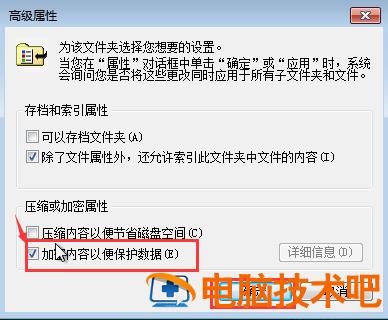
4.确定后在桌面右下角会闪烁如下图所示的提示窗口;
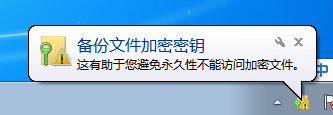
5.回到桌面,点击右下角任务栏中的网络图标,点击打开密钥;
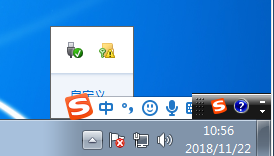
6.点击“现在备份”;
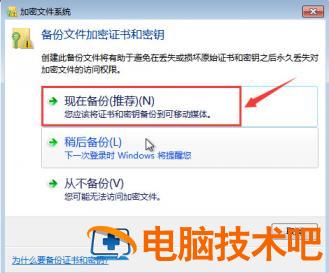
7.点击“下一步”;
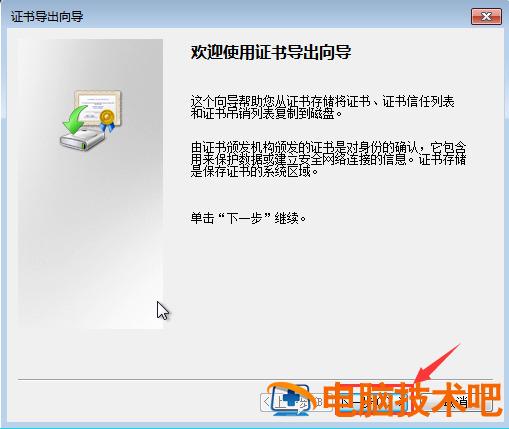
8.默认选项,点击“下一步”;
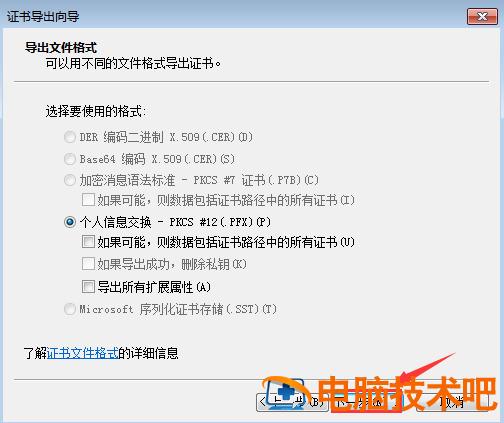
9.此时会弹出“证书导出向导”,输入并确认密码,接着点击“下一步”;
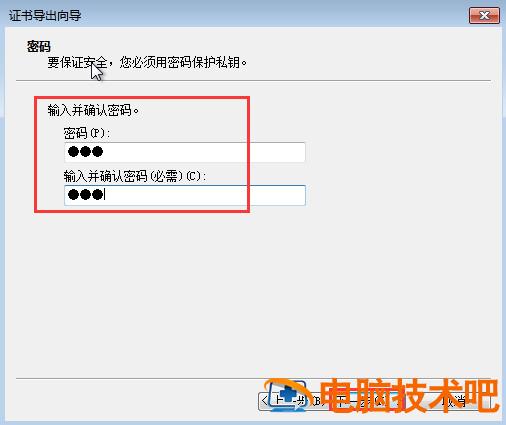
10.点击浏览,选择指定要导出文件名的所在位置,选择完毕点击“下一步”;
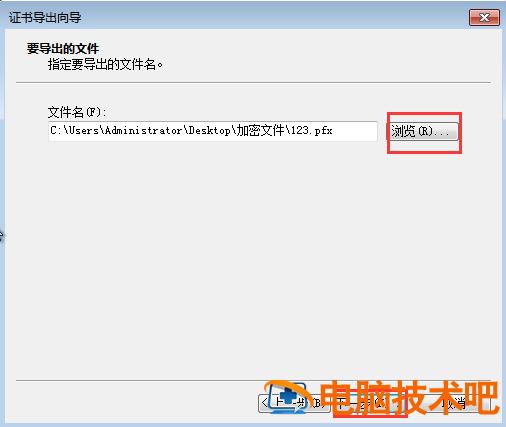
11.点击“完成”,证书导出成功,这样我们就成功给文件夹加密了。
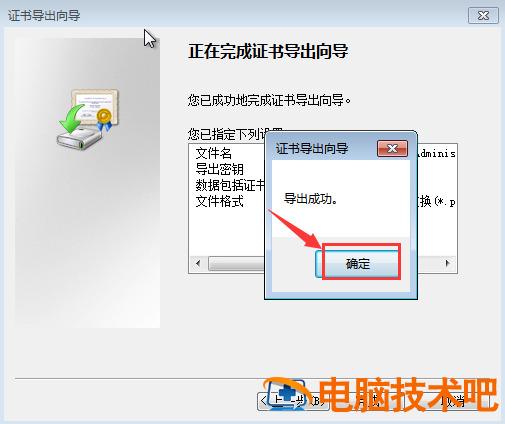
以上就是win7文件夹如何加密码,windows7系统如何给文件夹加密的详细操作步骤,希望大家看完之后可以解决遇到的问题。
相关教程:win7远程控制软件win7无线鼠标没反应win7热点ipad连接不上
原文链接:https://000nw.com/3226.html
=========================================
https://000nw.com/ 为 “电脑技术吧” 唯一官方服务平台,请勿相信其他任何渠道。
系统教程 2023-07-23
电脑技术 2023-07-23
应用技巧 2023-07-23
系统教程 2023-07-23
软件办公 2023-07-11
系统教程 2023-07-23
软件办公 2023-07-11
软件办公 2023-07-12
软件办公 2023-07-12
软件办公 2023-07-12
扫码二维码
获取最新动态
